はじめに
このドキュメントでは、VManage GUIを使用してSD-WANルータでQoS転送を設定および確認する方法の手順を説明します。
前提条件
要件
次の項目に関する知識があることが推奨されます。
- Cisco SD-WAN
- Quality of Services(QoS)の仕組みに関する基本的な知識。
使用するコンポーネント
このドキュメントは、次のソフトウェアとハードウェアのバージョンに基づいています。
- Ciscoエッジルータバージョン17.9.3
- vManageバージョン20.9.3
このドキュメントの情報は、特定のラボ環境にあるデバイスに基づいて作成されました。このドキュメントで使用するすべてのデバイスは、クリアな(デフォルト)設定で作業を開始しています。本稼働中のネットワークでは、各コマンドによって起こる可能性がある影響を十分確認してください。

注:このガイドでは、CiscoエッジルータがvManageにオンボードで、vManageモード下にあることを前提としています。
背景
中央集中型データポリシーがCisco SD-WANコントローラで設定されていない場合、すべてのデータトラフィックはローカルサービス側ネットワークからローカルルータに送信されてから、パスの変更なしでリモートルータとリモートサービス側ネットワークに送信されます。
デフォルトのパケット転送フローを変更する場合は、QoSポリシーを設計してプロビジョニングします。ポリシーをアクティブにするには、インバウンド方向またはアウトバウンド方向のいずれかで、オーバーレイネットワークの特定のインターフェイスにポリシーを適用します。方向は、ネットワーク内のルータを基準とします。インターフェイスに着信するパケットまたはインターフェイスから発信するパケットに対して、ポリシーを設定できます。
設定
QoS導入ワークフローについて理解します。
- ローカライズされたポリシーの作成:
- 対象グループの作成
- 転送クラス/QoSの設定
- QoSマップポリシーの作成
- Qosスケジューラの作成
- ローカライズされたポリシーをデバイステンプレートに適用します。
- QoSマップを適用し、ポリシー(オプション)をWANインターフェイス機能テンプレートに書き換えます。
- トラフィックを適切なキューに分類するための中央集中型トラフィックデータQoSポリシーを作成します。
QoSを設定するには、まずクラスリストを作成します。Configuration > Policiesの順に移動し、Localized Policy > Add Policyの順に選択します。
このウィンドウでClass Mapを選択し、New Class Listをクリックします。
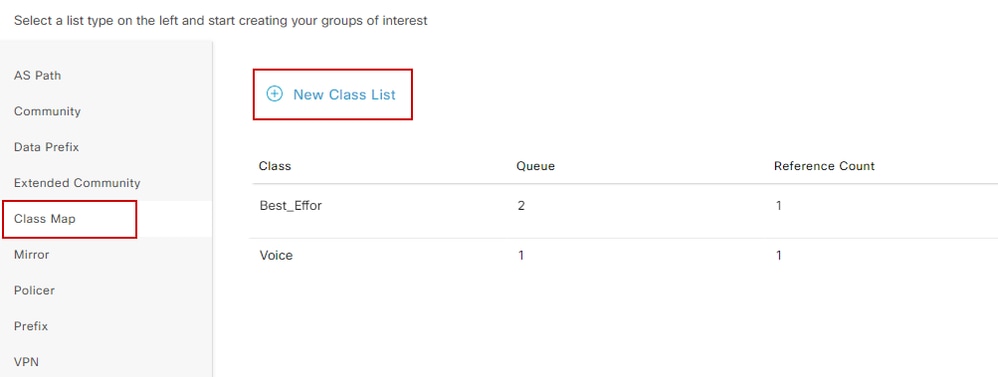 クラス・リストの作成
クラス・リストの作成
クラスの名前を指定し、それをキュー番号に割り当て、[保存]をクリックします。 同じ手順を繰り返して、さらにクラスを追加します。
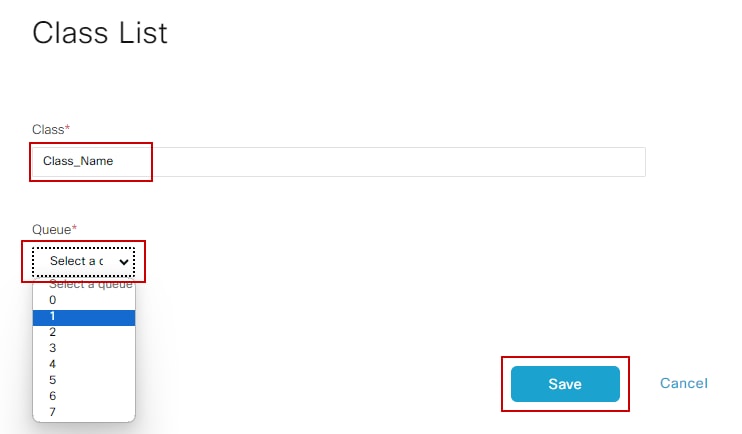 クラスリストの保存
クラスリストの保存
クラスリストを作成したら、NextをクリックしてQoSマップの作成を続行します。Configure Forwarding Classes/QoSウィンドウで、QoS Map > Add QoS Map > Create Newの順に移動します。
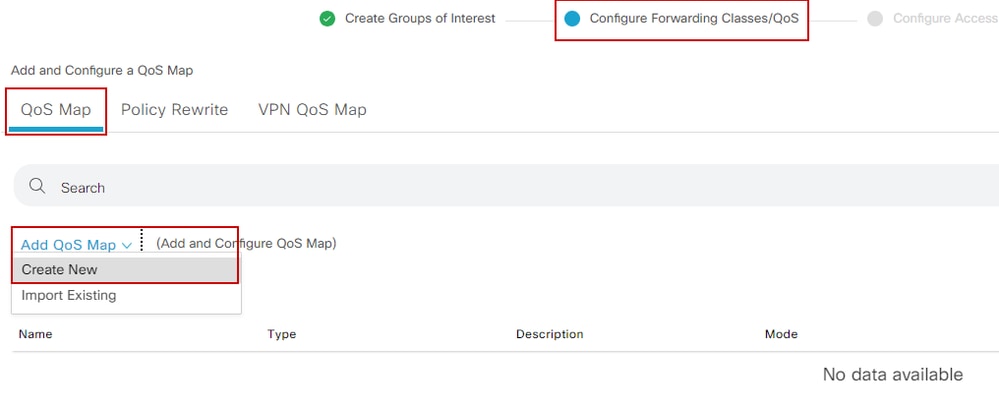 QoSマップの作成
QoSマップの作成
QoSマップに名前と説明を指定し、Add Queueをクリックしてキューを作成します。
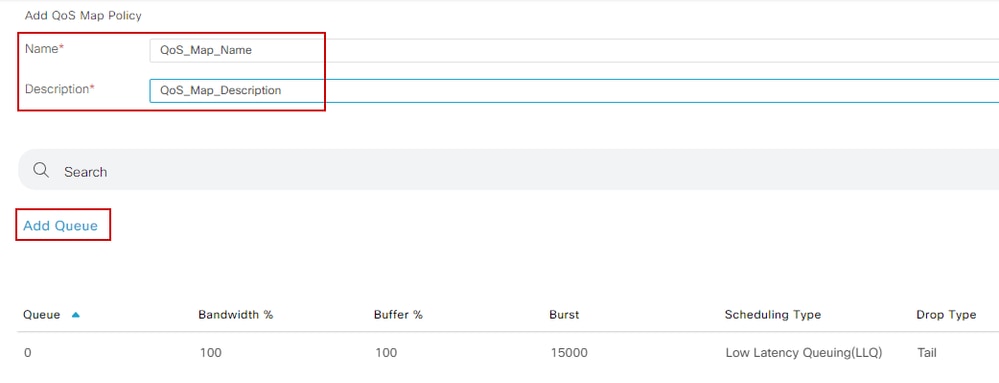 QoSマップ内のキューの作成
QoSマップ内のキューの作成
このウィンドウで、クラスリストの作成時に割り当てられたキュー番号を選択し、帯域幅とバッファのパーセンテージを指定して、このキューの廃棄タイプを選択します。Save Queueをクリックします。作成する必要があるクラスリストごとに同じ手順を繰り返します。
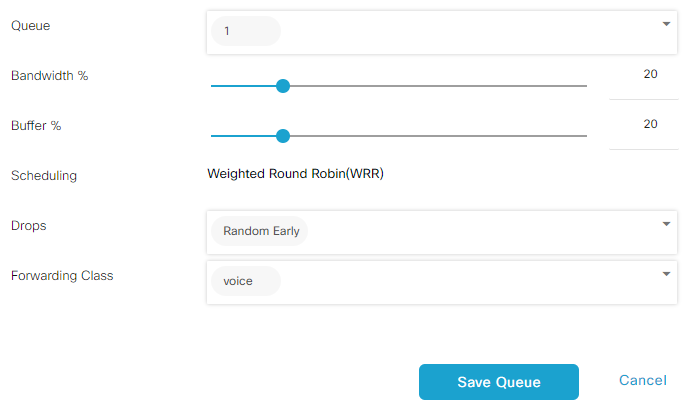 QoSスケジューラ設定
QoSスケジューラ設定
キューの設定が完了したら、Save Policyをクリックし、NextをクリックしてPolicy Overviewページに進みます。 このページで、ローカルポリシーの名前と説明を入力し、Netflow、アプリケーション、クラウドQoSなどのオプションを選択し、[ポリシーの保存]をクリックします。
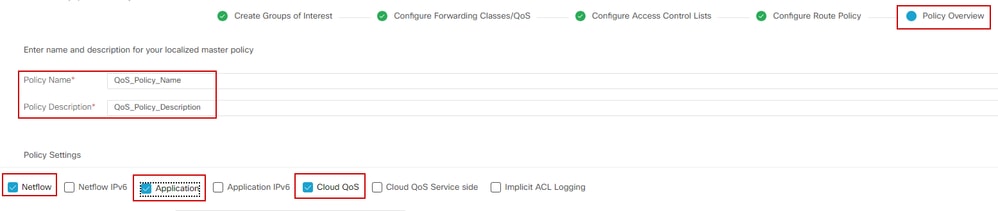 QoSポリシーの保存
QoSポリシーの保存

注:低遅延キューイング(LLQ)では、キュー0にマッピングされるクラスもLLQを使用するように設定する必要があります。キュー1 ~ 7はデータトラフィックに使用でき、これらの7個のキューのデフォルトスケジューリングは重み付けラウンドロビン(WRR)です。データトラフィックに対してQoSが設定されていない場合、キュー2がデフォルトキューになります。
ここまでは、QoS基準を設定してきましたが、まだ適用していません。これを行うには、Configuration > Template > Device Templateの順に移動してローカルポリシーをデバイステンプレートに割り当て、テンプレートを見つけて、3つのドットで「Edit」を選択します。 デバイステンプレート内で、追加テンプレートにアクセスします。
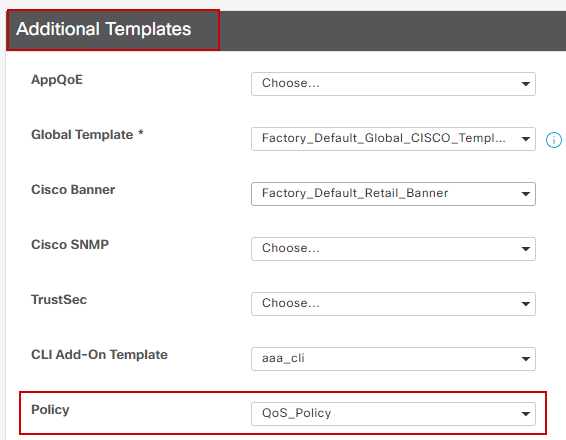 デバイステンプレートでのQoSポリシーの割り当て
デバイステンプレートでのQoSポリシーの割り当て
これがライブテンプレートである場合は、デバイスに変更をプッシュする標準プロセスを完了してください。
次のステップでは、Configuration > Template > Feature Templateの順に移動して、WANインターフェイスにQoSマップとシェーピングレートを適用します。 3つのドットでインターフェイステンプレートを見つけ、Editを選択し、次にACL/QoSの下のShaping RateとQoS Mapの設定に進みます。 終了したら、Updateをクリックします。
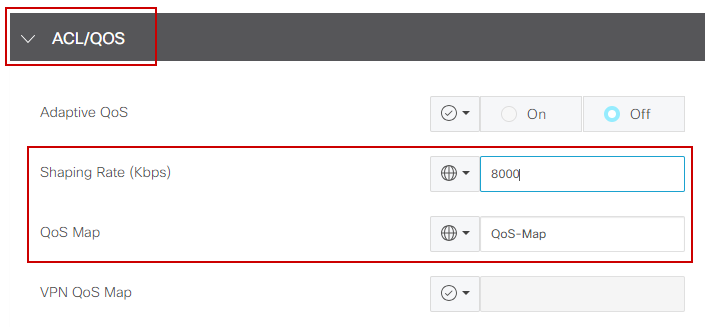 インターフェイスでのQoSポリシーとシェーピング
インターフェイスでのQoSポリシーとシェーピング
QoS設定を正しく作成できたので、次の手順では、トラフィックを適切に転送クラスに分類するためのデータポリシーを作成します。これを行うには、Configuration > Policies > Centralized Policy > Find our Main Policyの順にクリックし、3つのドットでEditを選択してから、Traffic Rules > Traffic Data > Add Policy > Create Newの順にアクセスします。
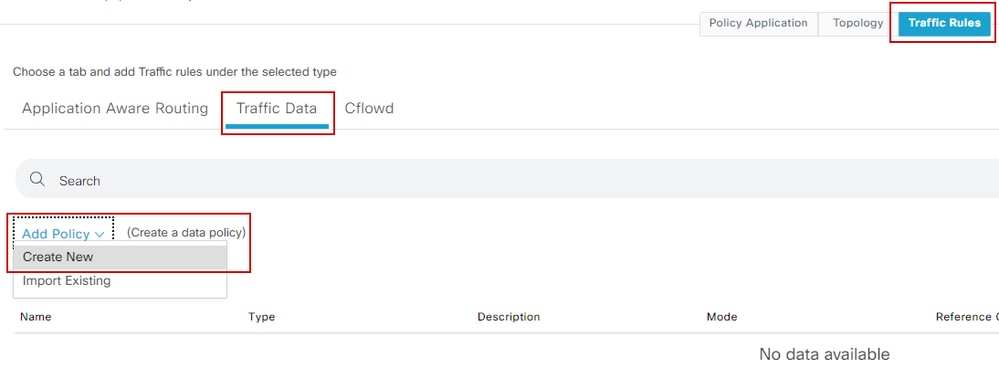 QoSデータポリシーの作成
QoSデータポリシーの作成
Sequence typeでQoSが選択されていることを確認します。
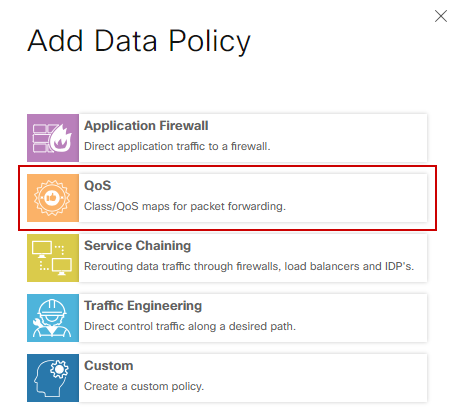 シーケンスの種類の選択
シーケンスの種類の選択
QoSポリシーの名前と説明を入力します。Sequence Ruleをクリックし、Matchフィールドの下でアプリケーションを選択し、ActionタブでDSCP、Forwarding Classを選択します。マッチングが必要な他のアプリケーションまたはトラフィックパターンに対して、このプロセスを繰り返します。
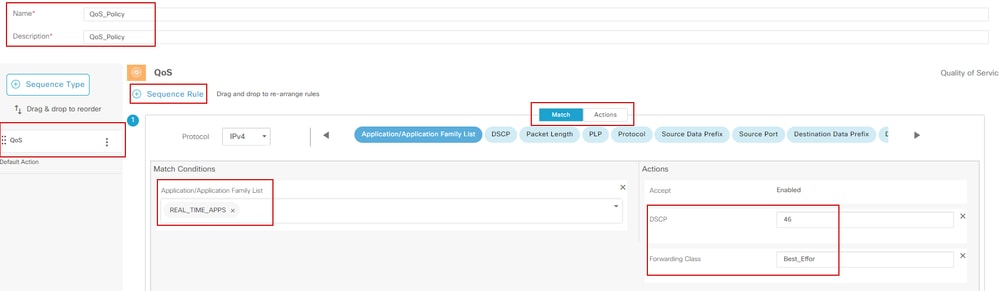 シーケンスルールの作成
シーケンスルールの作成
すべてのシーケンスを作成したら、Save Data Policyをクリックします。 QoSポリシーを正しいVPNとサイトリストに適用するには、Policy Application > Traffic Dataに移動し、QoSポリシーを見つけ、New Site/Region List and VPN Listをクリックします。
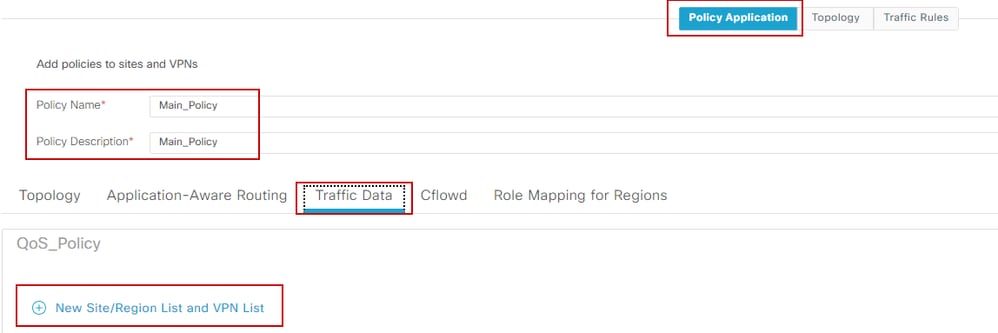 メインポリシーでのQoSポリシーの適用
メインポリシーでのQoSポリシーの適用
このポリシーは、サービス方向から、このポリシーを適用するサイトリストとVPNリストを選択して適用する必要があります。終了したら、Addをクリックします。
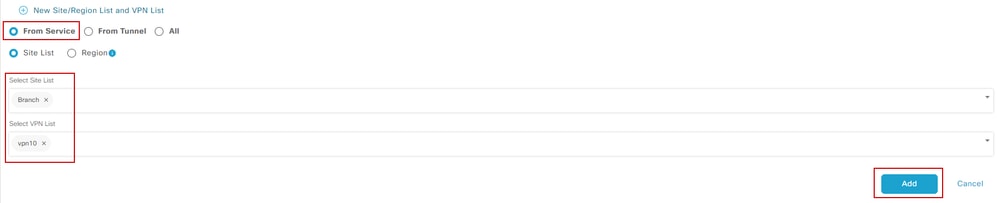 サイトとvpnリストの割り当て
サイトとvpnリストの割り当て
設定プレビューでテンプレートプッシュ中に変更を確認できます。
class-mapセクションに、作成したクラスが表示されます。
この例では、Best_EfforはQueue 2で一致し、VoiceはQueue 1で一致します。キュー0は低遅延キューイング(LLQ)であるため、デフォルトで追加されることに注意してください。
class-map match-anyのベストエフフォー
match qos-group 2
!
class-map match-anyキュー0
match qos-group 0
!
class-map match-anyキュー1
match qos-group 1
!
class-map match-anyキュー2
match qos-group 2
!
class-map match-any音声
match qos-group 1
!
policy-mapセクションで、ポリシー名、ポリシングレート(パーセンテージ)、スケジューラタイプを確認できます。
この例では、クラスQueue0の帯域幅は40 %で、プライオリティレベルは1です。このキューはLLQであり、他のキュー1とwはデータトラフィックに使用され、スケジュールタイプはrandom-detect precedence-basedに設定されています
ポリシーマップQoSマップ
クラスキュー0
ポリシングレート% 40
!
プライオリティレベル1
!
クラスキュー1
帯域幅の残存率35
ランダム検出優先順位ベース
!
class class-default
帯域幅の残存率25
ランダム検出優先順位ベース
!
各WANインターフェイスで、アウトバンドに適用されているQoSポリシーを確認できます。
interface GigabitEthernet1
サービスポリシー出力QoSマップ
interface GigabitEthernet2
サービスポリシー出力QoSマップ
コード20.6.x以前の場合は、Monitor > DevicesまたはMonitor > Networkに移動して、QoSをモニタできます。目的のルータを選択し、Applications > QoS > Select WAN interfaceの順に選択すると、各キューのReal Time(RTP;リアルタイム)トラフィックまたはPer Hour(時間当たり)トラフィックを確認できます。
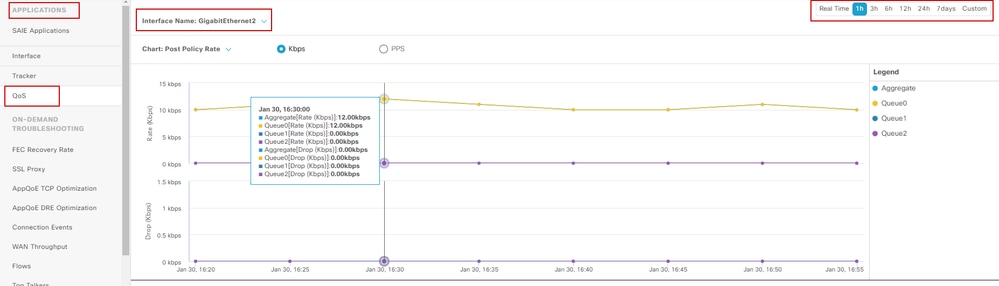 QoSのモニタリングの図
QoSのモニタリングの図
監視コマンド
ローカルアクセスリストを使用している場合は、次のコマンドを使用します。
show sdwan policy access-list-associations
show sdwan policy access-list-counters
show sdwan policy access-list-names
show sdwan policy access-list-policers
centralize policy runコマンドを使用してQoSデータポリシーを確認し、出力から、QoSポリシー名、一致しているトラフィック、割り当てているdscp値、および転送クラスを、actionの下の各シーケンスごとに確認します。
sdwan policy data-policy-filterを表示します。
例:
ポリシー
データポリシー_vpn10_QoS_ポリシー
vpnリストvpn10
シーケンス1
match
source-ip 0.0.0.0/0
アプリリストREAL_TIME_APPS
!
アクション受け入れ
set
dscp 46
転送クラスのベストプラクティス(_E)
!
シーケンス11
match
source-ip 0.0.0.0/0
app-list VIDEO_CONF(ビデオ会議の一覧)
!
アクション受け入れ
set
dscp 46
転送クラスの音声
!
デフォルトアクションの受け入れ
!
show policy-map interface GigabitEthernet 1コマンドを使用して、各キューのトラフィックと、関連するifおよびdropsに関する有益な情報を見つけます。
例:
GigabitEthernet1
Class-map: class-default (match-any)
1100 packets, 113813 bytes
30 second offered rate 0000 bps, drop rate 0000 bps
Match: any
Queueing
queue limit 1041 packets
(queue depth/total drops/no-buffer drops) 0/0/0
(pkts output/bytes output) 934/56377
bandwidth remaining ratio 25
Exp-weight-constant: 9 (1/512)
Mean queue depth: 0 packets
class Transmitted Random drop Tail drop Minimum Maximum Mark
pkts/bytes pkts/bytes pkts/bytes thresh thresh prob
0 929/55910 0/0 0/0 260 520 1/10
1 0/0 0/0 0/0 292 520 1/10
2 0/0 0/0 0/0 325 520 1/10
3 0/0 0/0 0/0 357 520 1/10
4 0/0 0/0 0/0 390 520 1/10
5 0/0 0/0 0/0 422 520 1/10
6 5/467 0/0 0/0 455 520 1/10
7 0/0 0/0 0/0 487 520 1/10
関連情報